画图工具修改图片底色操作指南
时间:2026-01-08 12:02:38
来源:灵犀17资源站
作者:佚名
在日常图片处理过程中经常需要调整背景色彩 系统自带的画图工具提供了便捷的解决方案 通过简单几步操作即可完成图片底色的修改 这项功能对于证件照处理或素材加工等场景尤为实用 下面将详细说明具体操作流程与注意事项
图片背景修改完整教程:
首先启动系统内置的画图程序 导入需要调整底色的图片文件 建议在处理前复制备份原始文件 在右侧调色板区域选取目标背景色时 可通过自定义颜色功能精确匹配色值 对于证件照等规范场景 推荐使用标准色号确保合规性
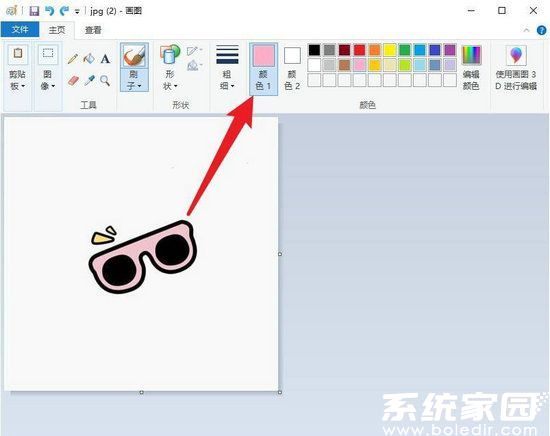
定位工具栏中的颜料桶图标 这是实现快速填充的核心工具 点击激活功能后 将光标移动至画布背景区域 单次点击即可完成大面积底色替换 需要注意的是 若图片存在透明图层或复杂边缘 建议先进行轮廓优化处理
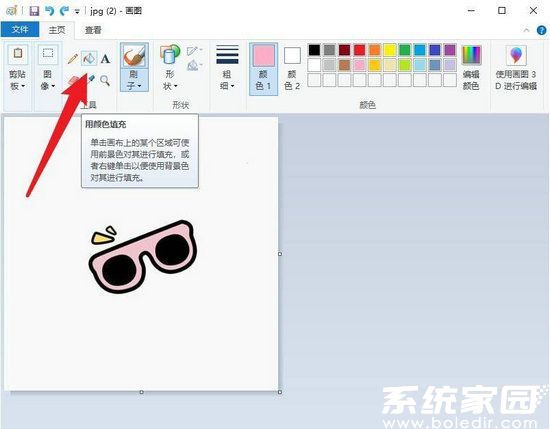
观察色彩填充效果时 可使用快捷键Ctrl+滚轮放大画面 检查边缘过渡是否自然 对于残留的原有底色斑点 可切换至橡皮擦工具进行精细处理 处理过程中建议将画布放大至200%以上进行细节修正
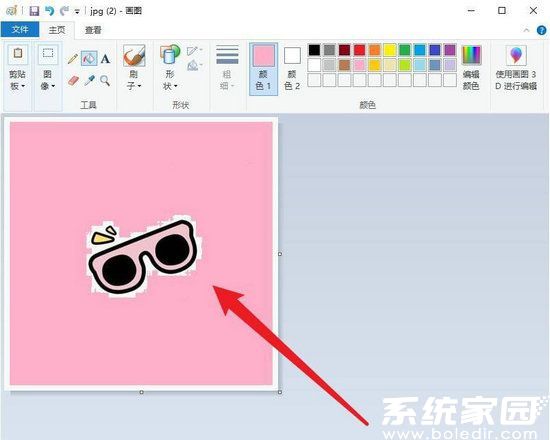
在工具属性栏选择适合的笔刷尺寸 处理大面积区域时选用粗颗粒笔刷 修饰细节部位则切换为1像素笔尖 对于渐变过渡效果 可调整笔刷透明度实现自然融合 建议分层次处理 先完成主体区域再完善边角细节

完成所有修改后 务必保存为PNG格式以保留透明通道 若需要兼容旧设备 可另存为JPG格式并选择90%以上画质 建议在处理前后分别保存不同版本 方便后期对比调整 对于商业用途的图片 还需注意色彩配置文件的选择
通过以上步骤即可完成专业级的背景修改 整个过程无需安装第三方软件 系统自带工具完全能够满足日常需求 掌握这些技巧后 可快速处理各类证件照 商品图或设计素材 显著提升工作效率
相关下载
相关文章
更多+-
10/28
-
01/08
-
01/08
-
01/08
-
01/08
手游排行榜
- 最新排行
- 最热排行
- 评分最高

